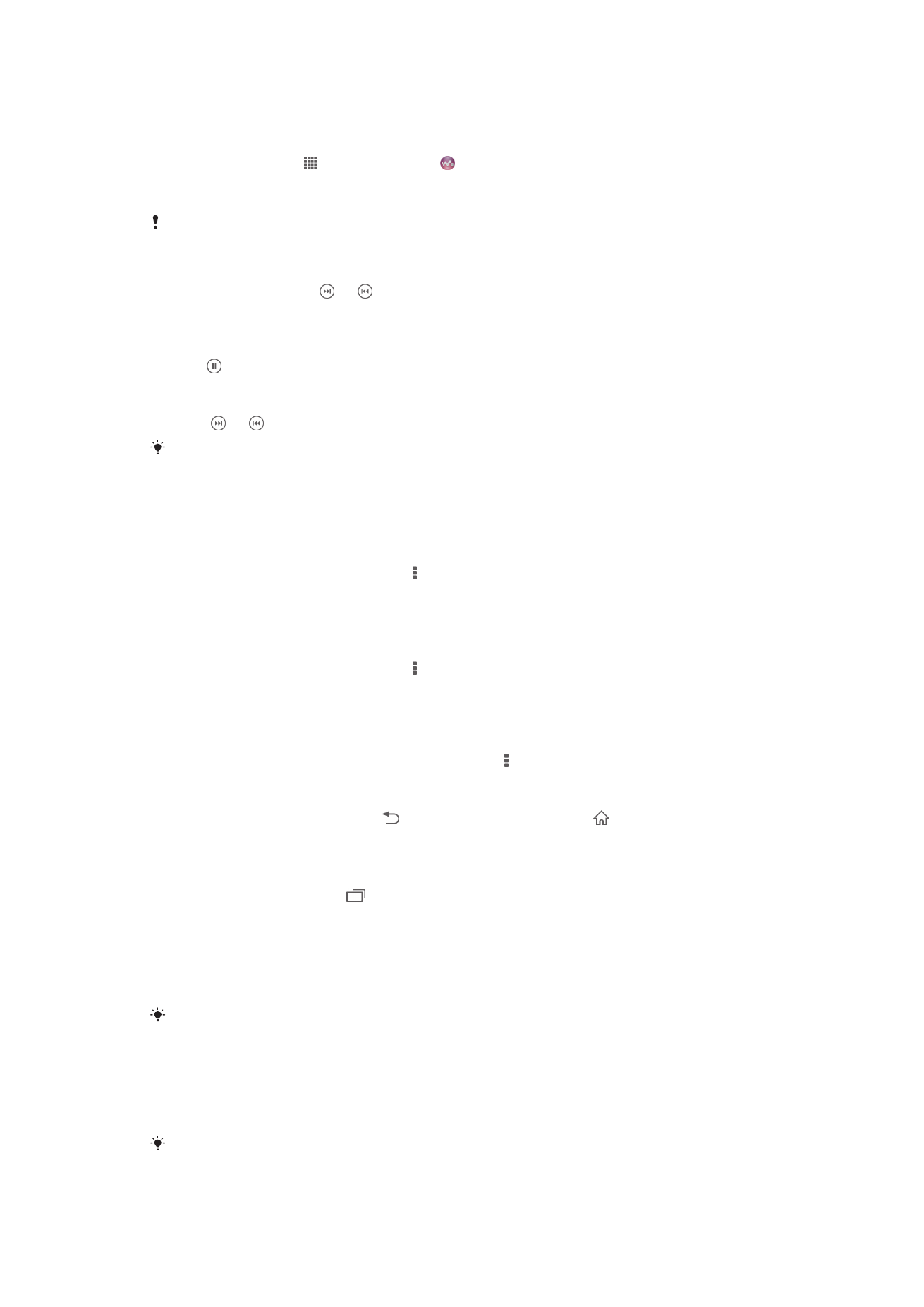
使用音樂播放器
播放音訊內容
1
在主畫面中,輕觸
,然後找到並輕觸 。
2
在我的音樂中,選取任一音樂類別,然後瀏覽至您要開啟的歌曲。
3
輕觸歌曲以進行播放。
您可能無法播放受到版權保護的項目。請確認您有必要的權限可共享所需內容。
變更歌曲
•
歌曲在播放時,輕觸
或 。
•
當正在播放歌曲時,將專輯圖片向左或向右橫掃。
暫停播放歌曲
•
輕觸 。
快轉和倒轉音樂
•
長按
或 。
您也可以將進度指示器標記向右或向左拖曳。
調整音訊音量
•
按下音量鍵。
使用等化器改善聲音品質
1
在音樂播放器開啟的情況下,輕觸
。
2
輕觸設定
> 音效。
3
選取設定,然後輕觸確定以確認。
開啟環繞音效功能
1
在音樂播放器開啟的情況下,輕觸
。
2
輕觸設定
> 音效 > 音效加強 > 設定 > 環繞音效(VPT)。
3
選取設定,然後輕觸確定以確認。
檢視目前的播放佇列
•
在
"WALKMAN" 應用程式中播放歌曲時,請輕觸 > 播放佇列。
將音樂播放器最小化
•
當音樂播放器在播放時,輕觸
以移至上一個螢幕,或輕觸 以移至主畫面。
音樂播放器會在背景中播放。
於背景播放時開啟音樂播放器
1
在背景播放歌曲時,輕觸
以開啟通知面板。
2
輕觸歌曲曲名以開啟音樂播放器。
刪除歌曲
1
在我的音樂中,瀏覽至您要刪除的歌曲。
2
碰觸並按住此歌曲標題,然後輕觸刪除。
您也可以透過此方式刪除專輯。
傳送歌曲
1
在我的音樂中,當瀏覽您的歌曲時,長按歌曲標題。
2
輕觸傳送。
3
從清單中選取應用程式,然後依照螢幕上的指示操作。
您也可以透過相同方式傳送專輯和播放清單。
47
此為本出版品的網際網路版,
©列印後限供個人使用。
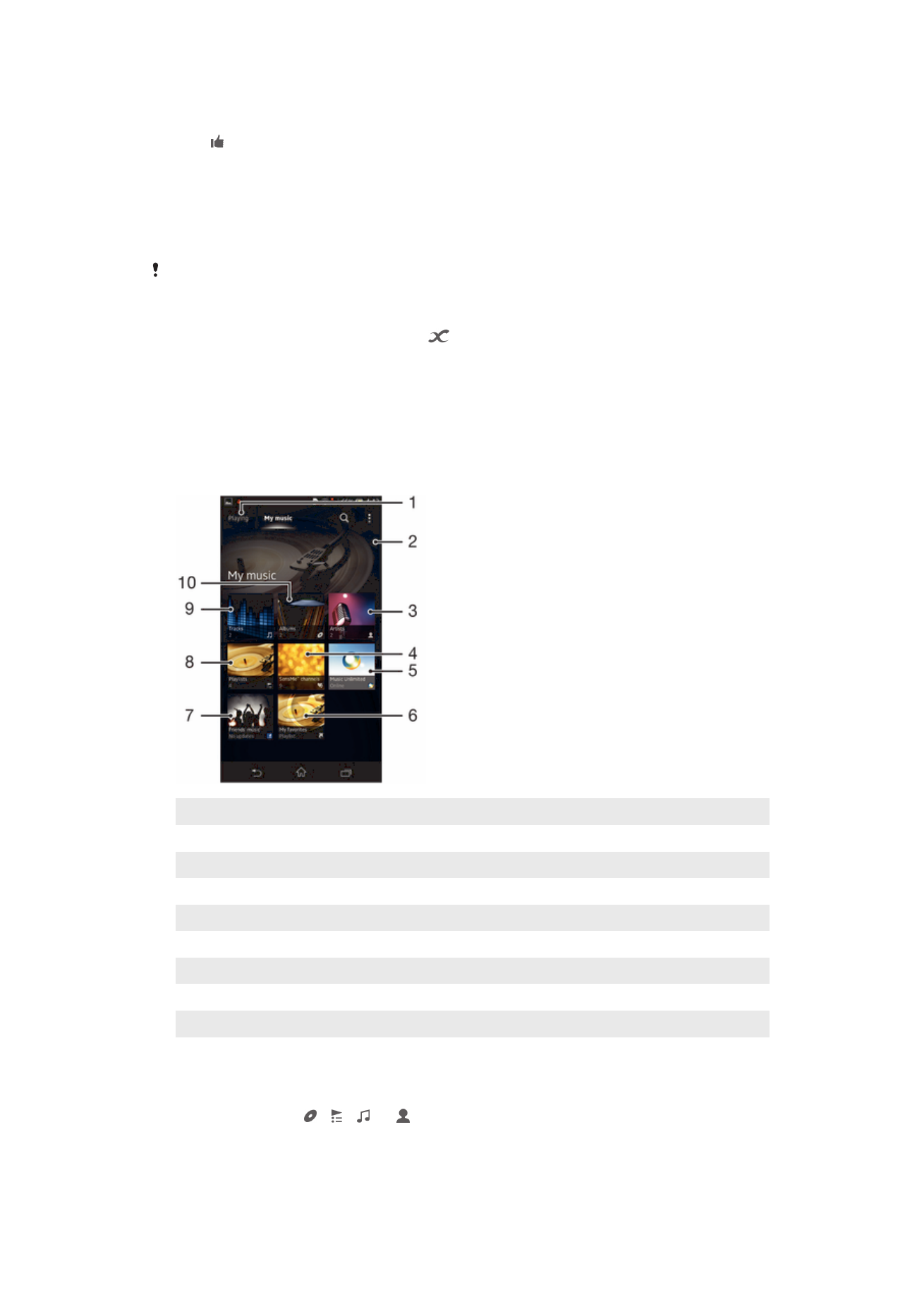
在 Facebook
™ 上對歌曲「按讚」
1
當歌曲在音樂播放器中播放時,輕觸專輯圖片。
2
輕觸
即可在 Facebook™ 上顯示您對歌曲「按讚」。如有需要,在評論欄位中
新增評論。
3
輕觸共享以傳送歌曲至
Facebook™。如果成功接收到歌曲,將會收到來自
Facebook™ 的確認訊息。